|
|
Excel 2010で全画面表示を解除する方法 | ||
Excel 2010で全画面表示を解除する方法 |
Q&A番号:018985 更新日:2019/07/23
|
Q&A番号:018985 更新日:2019/07/23 |
 | Excel 2010で、全画面表示を解除する方法について教えてください。 |
 | 全画面表示にするとリボンが非表示になります。リボンの操作を行う場合は、全画面表示を解除してください。 |
全画面表示にするとリボンが非表示になります。リボンの操作を行う場合は、全画面表示を解除してください。
はじめに
Excel 2010では、広い画面で作業や閲覧を行う目的で、編集領域(ワークシート部分)を全画面で表示する機能が用意されています。
全画面表示に切り替えると、画面上部のタブやリボンが表示されなくなります。
リボンから書式や設定を変更する場合は、ここで案内する方法で全画面表示を解除してください。
全画面表示の状態(一例)
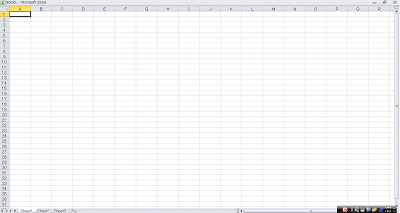
操作手順
Excel 2010で全画面表示を解除するには、以下の操作を行ってください。
任意のセルを右クリックし、表示された一覧から「全画面表示を閉じる」をクリックします。
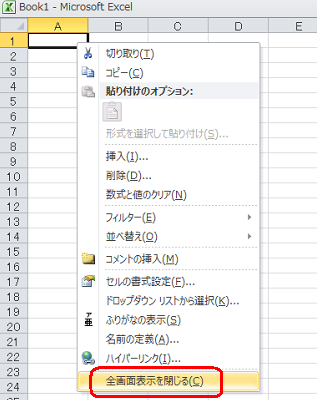
※ キーボードの「Esc」キーを押す方法でも、全画面表示を解除することができます。
以上で操作完了です。
全画面表示が解除されたことを確認してください。
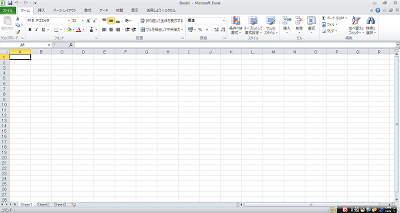
関連情報
このQ&Aに出てきた用語
|
|
|


 Excelで全画面表示を解除する方法
Excelで全画面表示を解除する方法







